수행기록퀘스트2
2번째 퀘스트를 수행하였습니다.
1) Distribution Package Open STL linux install & build
설치전 준비해야될 사항은 아래 링크에서 참고하면 도움이 될듯 합니다.
https://wiki.st.com/stm32mpu/wiki/PC_prerequisites
~/STM32MPU_workspace/STM32MP15-Ecosystem-v1.2.0/Distribution-Package$ mkdir openstlinux-20-02-19
~/STM32MPU_workspace/STM32MP15-Ecosystem-v1.2.0/Distribution-Package$ cd openstlinux-20-02-19
repo init -u https://github.com/STMicroelectronics/oe-manifest.git -b refs/tags/openstlinux-20-02-19
repo sync
repo 명령어를 통해서 다운 받게 되는데 그 속도가 너무 느려셔, 퀘스트2의 TIP 에 올려져 있는 파일을 다운받아 실행시키면 시간을 단축 할 수 있습니다.
빌드 환경 세팅을 아래와 같이 수행합니다.
DISTRO=openstlinux-weston MACHINE=stm32mp1 source layers/meta-st/scripts/envsetup.sh
bitbake st-image-weston
bitbake를 수행하면 아래와 같은 결과를 얻을 수 있었습니다. 시간이 오래 걸리므로 시간과 용량을 가지고 투자하면 좋을 것 같습니다.
2) image flashing 하는법
이미지를 다운로드 하는데는 2가지 방법이 있습니다.
1) CLI 즉 명령어를 주어서 다운로드 하는 방법
https://wiki.st.com/stm32mpu/wiki/STM32MP15_Discovery_kits_-_Starter_Package#Image_flashing
2) GUI를 통해서 다운로드 하는 방법
https://wiki.st.com/stm32mpu/wiki/Getting_started/STM32MP1_boards/STM32MP157C-DK2/Let%27s_start/Populate_the_target_and_boot_the_image
3)가상 머신에서 USB 연결하는 방법
https://imitator.kr/Windows/2826
가상머신을 사용하는 경우 USB 연결은 위의 링크처럼 하면 인식하게 됩니다.
USB의 관련 동작 이슈가 발생된다면, 가상머신이 아닌 현재 사용하는 OS 버전에서 starter package의 파일을 STM32CubeProgrammer 통해 다운로드 가능합니다.
그리고 VCP의 com port를 통해 부팅된 log 파일을 아래와 같이 확인할 수 있습니다.
3) Hello world 예제 작성하기
- 작업 폴더를 생성하고 이동
mkdir hello_world_example
cd hello_world_example
- 예제코드를 작성하기 위해 VI 통해서 만들거나 VI가 익숙하지 않은 분들은 ubuntu의 경우 gedit 를 사용하면 편리하게 소스코드를 작성할 수 있습니다.
-vi hello_world_example.c
- 컴파일을 위한 환경 세팅 및 빌드
devtool add myhelloword hello_world_example/
devtool edit-recipe myhelloword
예제 처럼 하이라이트 부분을 추가 수정하면 되겠습니다.
=> Target board와 Lan 케이블 연결되어 있고, 타겟보드의 VCP를 통해 ifconfig 란 명령을 통해 해당 보드의 IP를 확인 후 적용 시켜주면 됩니다.
이제 타겟 보드의 VCP를 통해 아래와 같이 실행 시킬 수 있습니다.
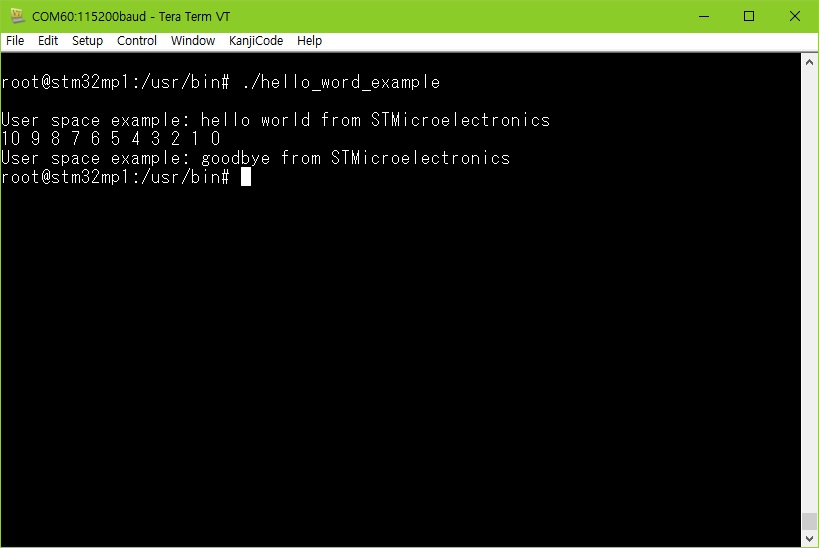
로그인 후
참가 상태를 확인할 수 있습니다.

